文字修飾を取り消す
-
 を押し、指を離してから
を押し、指を離してから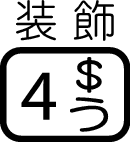 を押します。
を押します。 -

 を押して文字修飾を選び、
を押して文字修飾を選び、 を押します。
を押します。 -



 を押して取消しにし、
を押して取消しにし、 を押します。
を押します。 -



 を押して文字にし、
を押して文字にし、 を押します。
を押します。 -



 を押して、文字修飾を取り消したい最初の文字にカーソルを合わせ、
を押して、文字修飾を取り消したい最初の文字にカーソルを合わせ、 を押します。
を押します。 -



 を押して、文字修飾を取り消したい最後の文字にカーソルを合わせ、
を押して、文字修飾を取り消したい最後の文字にカーソルを合わせ、 を押します。
を押します。
複数の文字修飾を指定しているときに一つの文字修飾だけを取り消したいときは、


 を押して取り消したい文字修飾を選び、
を押して取り消したい文字修飾を選び、 を押します。
を押します。
複数の文字修飾を指定しているときに一つの文字修飾だけを取り消したいときは、ここで の代わりに
の代わりに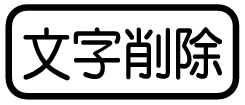 を押します。
を押します。
9mm幅テープの枠付印刷について
枠とテープ端面までの余白量が少ないため、印刷位置のバランスが悪く見える場合があります。そのときは、枠付の文字修飾を「取消し」するか、12mm幅テープを使用して枠付印刷することをお勧めします。
